Configuriamo Gigaset A540IP su Elastix – Come configurare cordless A540 IP su Asterisk
Configuriamo Gigaset A540IP su Elastix – Come configurare cordless A540 IP su Asterisk
In questa semplice guida vediamo come configurare il nostro cordless Gigaset A540 IP per connetterlo al nostro centralino Asterisk Based come Elstix, Freepbx, o distribuzioni simili.
Il primo passaggio, ovviamente, è quello di collegare la base alla nostra rete locale ( quella dove si trova anche il nostro centralino telefonico Elastix ) e, sempre come è ovvio, collegare la basetta di ricarica del portatile alla rete elettrica.
Vediamo come.
Per prima cosa colleghiamo l’alimentatore a disposizione alla base del telefono ( 1 ) subito dopo (2) colleghiamo il cavo di rete proveniente dalla nostra rete locale ( dal router o dallo switch )
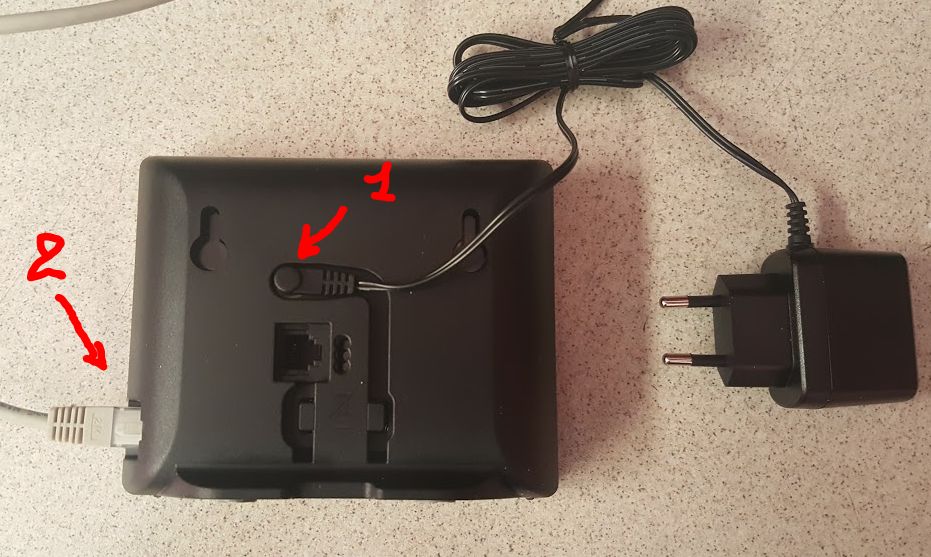
Come risulta ovvio, colleghiamo l’alimentatore alla rete elettrica e la base si accenderà. Questa fase è terminata.
Dedichiamoci al portatile… prendiamo l’altro alimentatore ed inseriamolo nell’apposito vano della base
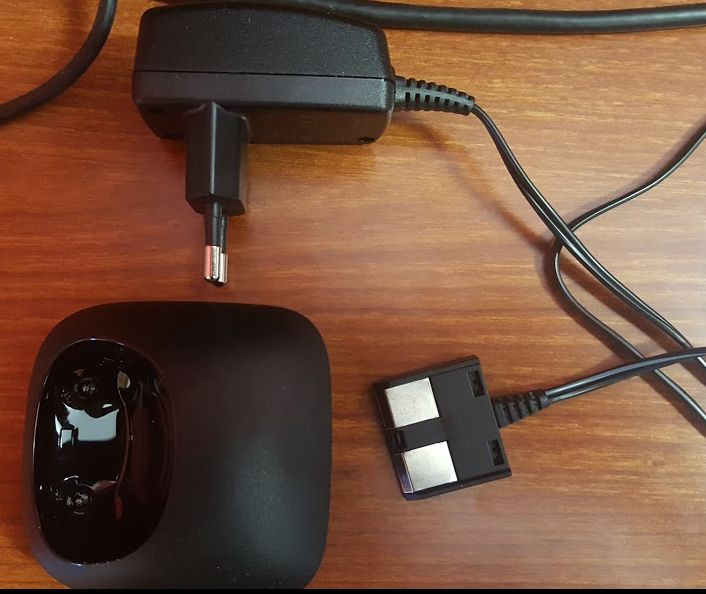
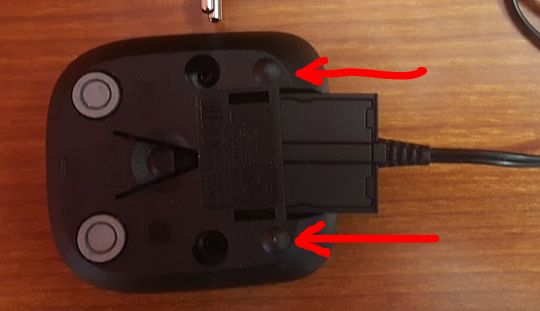
Notate solo che va inserito con i 2 contatti rivolti verso l’alto ( d’altro canto non potrebbe essere inserito in altro modo a meno di non prenderlo a martellate!).
Fatto questo il nostro portatile è pronto per essere ricaricato…
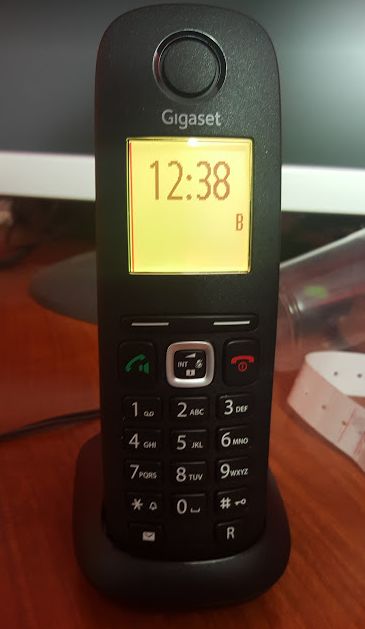
Abbiamo terminato i “collegamenti elettrici” e possiamo dedicarci alla configurazione vera e propria.
La prima cosa da fare è scoprire l’indirizzo IP assgnato alla base del nostro Cordless sulla nostra rete locale.Facciamo ul click a destra sul portatile

Poi in basso fino a leggere Impostazioni…confermiamo con OK come indicato dalla freccia

Seguendo la stessa logica nei comandi scendiamo fino a Sistema

da qui Rete Locale

e quindi Tipo di Indirizzo IP

Adesso basterà premere una sola volta il tasto navigatore verso il basso per leggere l’indirizzo IP assegnato dal vostro sistema alla base del cordless Gigaset
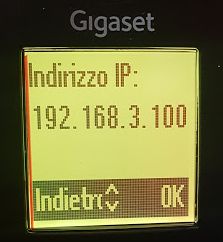
Ovviamente nel mio caso l’indirizzo è 192.168.3.100 ma nel vostro potrebbe essere differente ( quasi sicuramente )… annotatelo per i passaggi successivi.
Andate su un qualsiasi dispositivo connesso alla stessa rete dove avete collegato la base ed aprite un navigatore ( Internet explorer, Chrome, Firefox… quello che volete ) ed inserite nella barra degli indirizzi l’IP memorizzato sopra
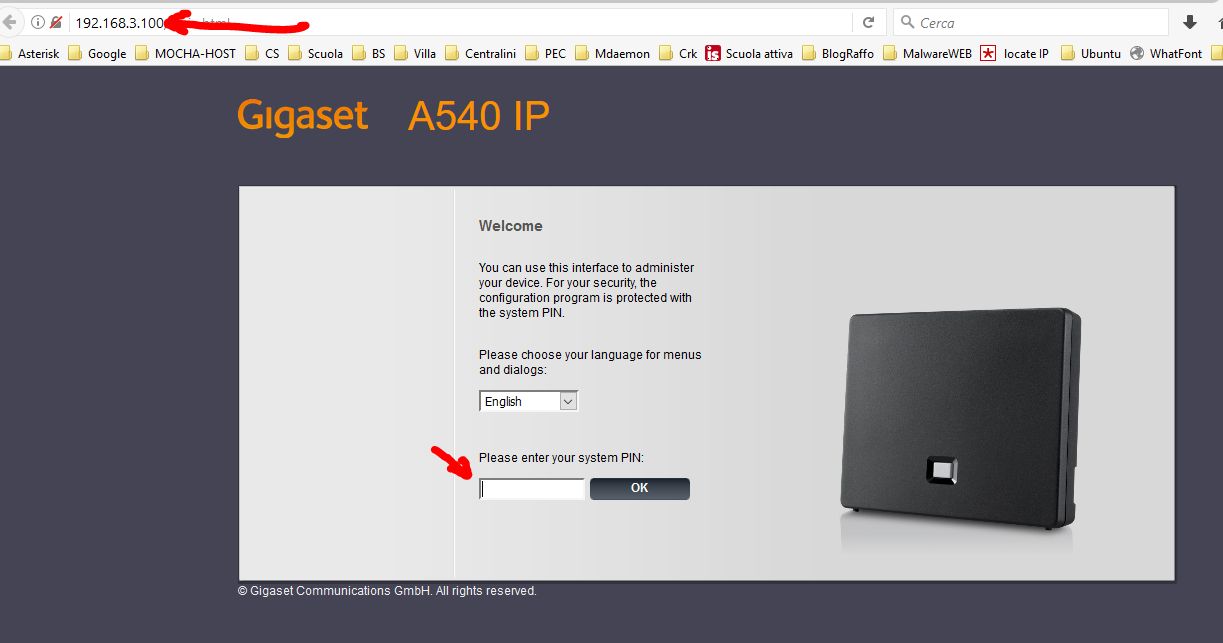
Vi sarà mostrata la pagina di Login… il PIN di Default è 0000 ( 4 volte zero! )
Un avvertimento vi avviserà che state usando il PIN di default e questo non è sicuro… cliccate su OK
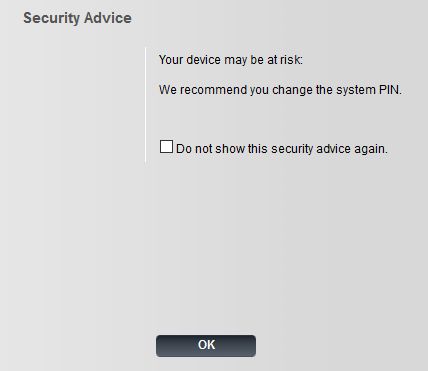
Siamo arrivati alla pagina principale di configurazione… facciamo click su Settings
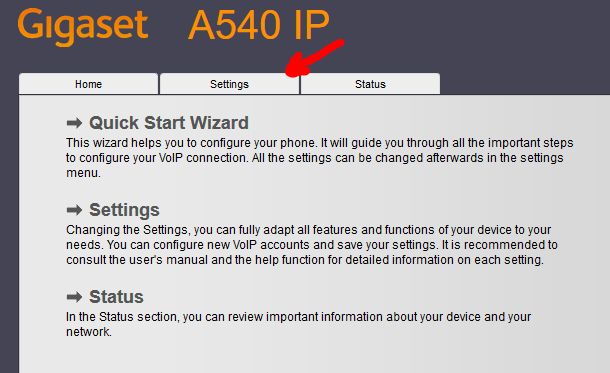
Poi su Telephony ed Edit sulla linea IP1
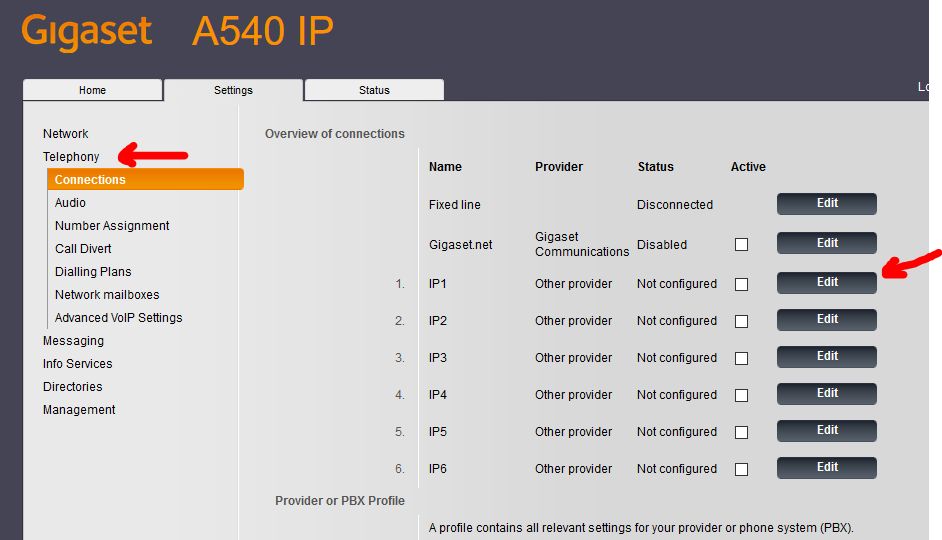
Arrivati al pannello di configurazione possiamo inserire ( almeno ) i parametri indicati in rosso…
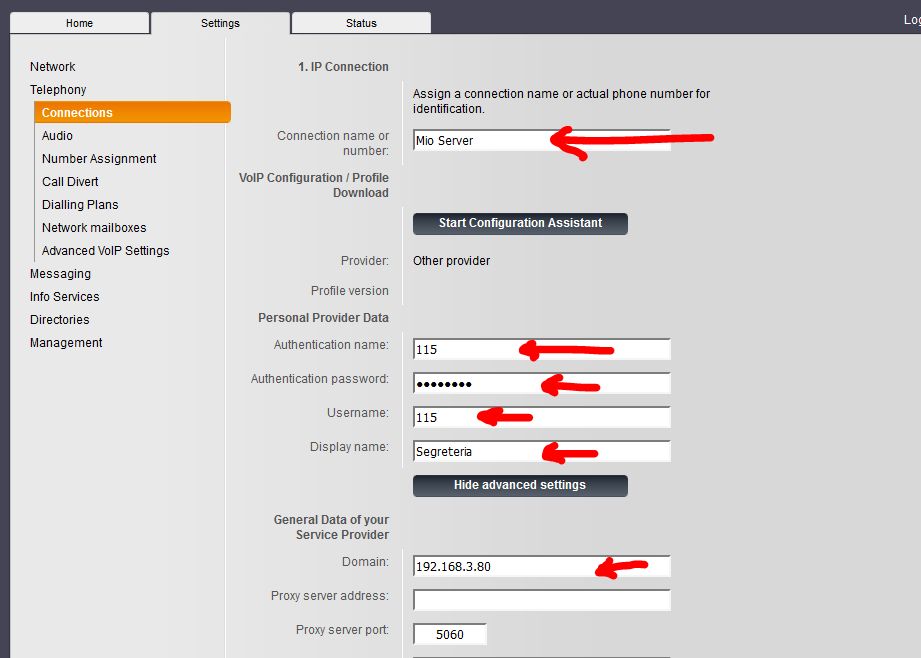
e precisamente :
- Un nome generico per la connessione ( io ho scelto Mio Server )
- Il numero assegnato all’interno ( ovviamente preparato sul centralino )
- La password assegnata all’interno ( sempre sul centralino )
- L’indirizzo IP del server o il suo nome DNS ( nel mio caso 192.168.3.80 )
tutti gli altri parametri dovremmo poterli lasciare come sono in quanto standard… se tutto è andato bene una volta fatto click su SET ( in basso nella pagina ) dovremmo vedere una schermata come questa che ci dice che l’interno è registrato

Possiamo immediatamente verificare il funzionamento facendoci una telefonata verso il cordless ( cioè da un qualsiasi altro telefono sulla rete ).
Per chiamare dal portatile, invece , dobbiamo configurare l’uscita, cioè assegnare la connessione Voip ad un portatile…vediamo come fare
Sempre dal configuratore sul computer facciamo click su Number Assignment e abilitiamo in uscita il server VOIP appena configurato… facciamo click su SET e anche le telefonate in uscita saranno pronte ed abilitate…
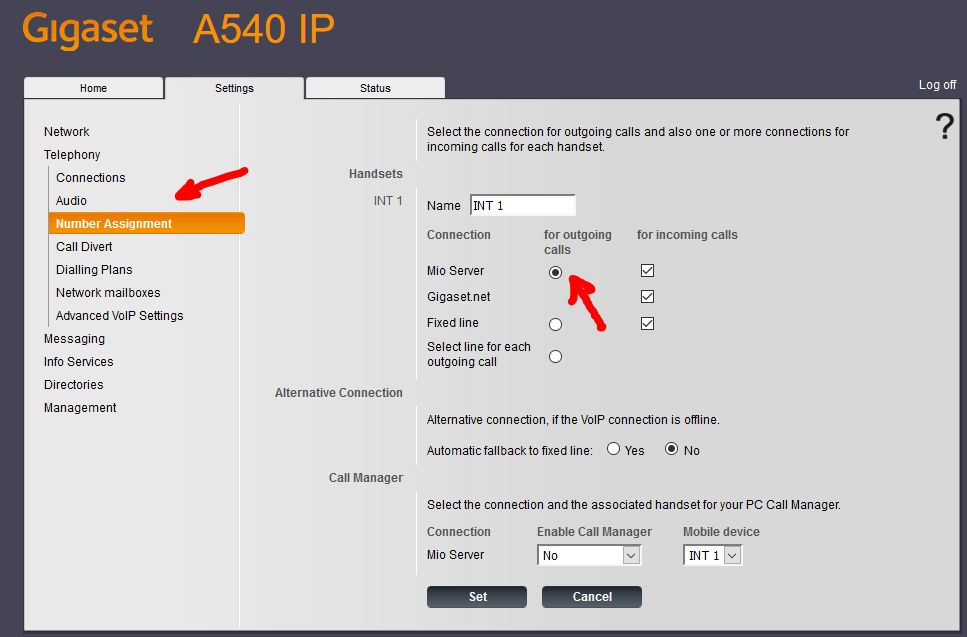
Non ci resta che utilizzare il normale configuratore del centralino per sfruttare appieno tutte le potenzialità del nostro nuovo interno VOIP.
➤ Per dubbi o suggerimenti…ci scriviamo nei commenti!!!

